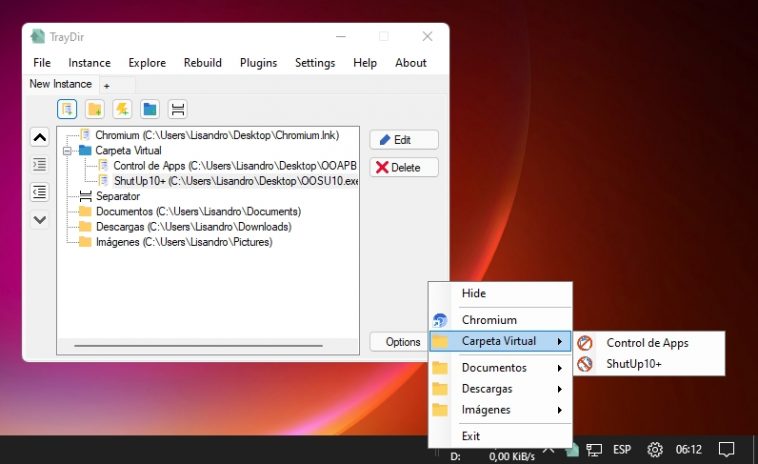En líneas generales, la bandeja de sistema nos ayuda a controlar diferentes parámetros de aplicaciones en segundo plano y el sistema operativo, además de informar detalles básicos como la fecha y la hora. Sin embargo, al momento de personalizar sus funciones, el usuario suele encontrar varias limitaciones. La aplicación open source TrayDir nos permite abrir programas y carpetas desde la bandeja de sistema, modificar la posición de cada ítem, y asignar opciones avanzadas como la ejecución con privilegios elevados.
Una problema común en la estrategia de software de Microsoft es su falta de capacidad para encontrar un término medio adecuado: O sus elementos permanecen sin cambios durante años, o arranca todo de raíz y busca comenzar desde cero, quebrando múltiples capas de compatibilidad en el proceso. La barra de tareas en Windows 11 es un ejemplo contundente de ello. La pérdida de funciones es sin lugar a dudas una regresión en comparación con Windows 10, mientras que otros aspectos son virtualmente ignorados, como la bandeja de sistema.
¿Qué es lo que proponemos hoy? Un poco de personalización, con la posibilidad de abrir programas y carpetas desde la bandeja de sistema. Tal vez esto no parezca de gran utilidad al principio, pero cada usuario es un universo, y si la idea te interesa, todo lo que debes hacer es descargar una aplicación open source llamada TrayDir, que recientemente alcanzó su versión 3.2.0.
Cómo abrir programas y carpetas desde la bandeja de sistema con TrayDir
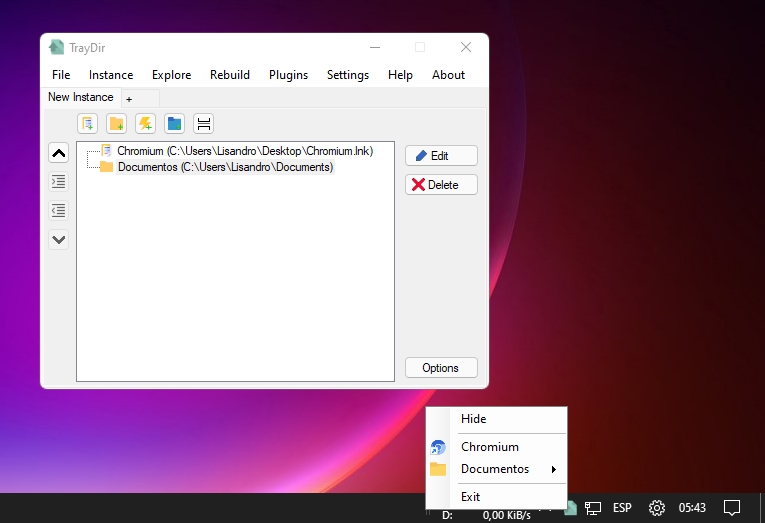
En esencia, la idea es hacer clic con el botón secundario sobre el icono de TrayDir para abrir una especie de «mini menú de inicio», cargado de entradas personalizadas. Allí puedes configurar accesos directos para todo tipo de programas y carpetas, sumar carpetas virtuales orientadas a una organización más precisa, y colocar separadores.
TrayDir nos permite crear múltiples instancias en la bandeja de sistema, formando así diferentes niveles de personalización. Por ejemplo, en una instancia puedes asignar programas de trabajo o documentos que editas con frecuencia, y en otra agregar todos los juegos instalados. Cada instancia tiene sus propios parámetros avanzados, como el cambio de icono (ideal para diferenciar instancias entre sí), y la orden de ejecución con privilegios elevados.
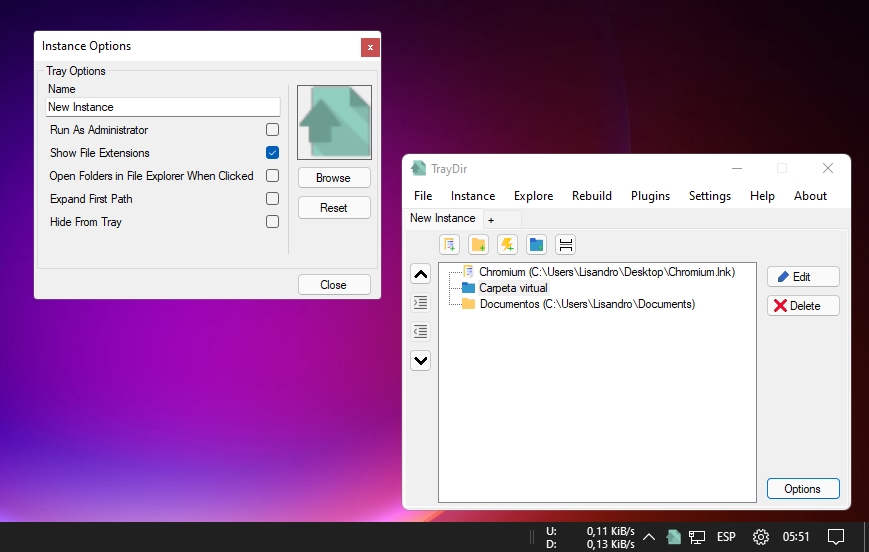
La sección de Plugins no es más que un método para ejecutar programas con modificadores secundarios. La documentación oficial usa como ejemplo al modo privado del viejo Internet Explorer, pero las opciones son mucho más numerosas.
TrayDir es compatible con Windows 10, pero puede ser instalado y usado en Windows 11 sin incidentes con la ayuda de Explorer Patcher, que revierte y restaura múltiples aspectos de la barra de tareas (el programa no fue evaluado en Windows 11 intacto). En lo personal, lo único que me gustaría ver en TrayDir es una edición portátil, pero no es algo crítico que digamos. ¡Haz la prueba!
Sitio oficial y descarga: Haz clic aquí